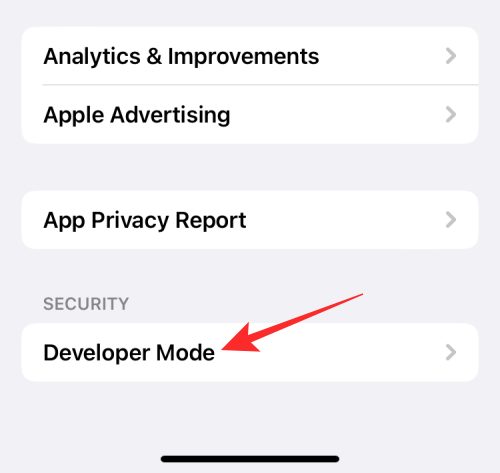iOS 16には、改良されたロック画面、壁紙ギャラリー、ロック画面ウィジェット、フォーカスを変更する新しい方法、iCloud共有フォトライブラリ、メッセージ編集、メッセージによるSharePlay、Smarter Dictationなど、多くの新機能と改善点が含まれています。
開発者を対象としていますが、通常のユーザーもiOS 16の新しいすべてを味わうことができます。しかし、開発者であれば、開発者モードがあなたにとってどれほど重要かを知っています。 ありがたいことに、設定アプリ(のみ)を使用して、iOS16に非常にすばやくインストールできます。 このためにiPhoneをMacに接続する必要はありません。 方法は次のとおりです。
設定アプリを使用してiOS16で開発者モードを有効にする方法
iOS 16内で開発者モードを有効にしたい場合は、Xcodeを使用せずにiPhoneで直接有効にすることができ、Macやその他のデバイスに接続する必要はありません。
開発者モードをオンにするには、 設定 あなたのiPhone上のアプリ。
次に、少し下にスクロールして、 プライバシーとセキュリティ。 (バッテリーオプションの直後です。)
プライバシーとセキュリティの内部で、下にスクロールしてタップします 開発者モード。
次の画面で、 開発者モード 上部で切り替えます。
機能を有効にするためにiPhoneを再起動するように求めるプロンプトが下部に表示されます。 タップする 再起動 続行します。
iPhoneが再起動します。 完全に再起動したら、パスコードを使用してデバイスのロックを解除します。
iPhoneのロックを解除すると、デバイスで開発者モードをオンにするかどうかを尋ねるプロンプトが画面に表示されます。 タップする オンにする このプロンプト内。
これを行うと、iOSはiPhoneで開発者モードを有効にし、iOS16ベータ版が利用可能になったときに追加機能を使用できるようになります。
iOS 16の開発者モードとは何ですか?
iOS 16では、Appleは、アプリ開発者がローカルにインストールされたアプリを実行できる新しい開発者モードを提供しました。 このオプションは、最新のiOS16のDeveloperBetaを実行している場合でもデフォルトで無効になっていますが、Macやその他のデバイスに接続しなくても、[設定]内で簡単にオンにできます。
iPhoneで開発者モードを有効にするとどうなりますか?
設定内でiOS16ベータ版の開発者モードを有効にすると、Apple Configuratorで.ipaファイルをインストールし、Xcodeでビルドと実行を実行して、Xcodeを使用してアプリを直接インストールおよび実行できます。 このように、開発署名されたソフトウェアをインストールまたは実行するときに、Xcodeは何度もプロンプトを表示しません。
この機能を有効にしても、AppStoreからアプリをインストールまたは更新することはできます。 引き続き新しいアプリをダウンロードしたり、App Storeで直接購入したり、TestFlightを介してテストにサインアップしたりできます。 ただし、開発者でない場合は、iPhoneで開発者モードオプションを無効にしておくことで、潜在的に有害なソフトウェアをインストールするリスクを減らし、攻撃ベクトルがデバイスを制御するのを防ぐことができます。
iPhoneのiOS16ベータ版で開発者モードを有効にする方法について知っておくべきことはこれだけです。
The post 設定アプリを使用してiPhoneで開発者モードを有効にする方法 appeared first on Gamingsym Japan.